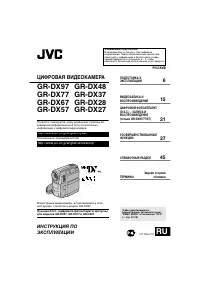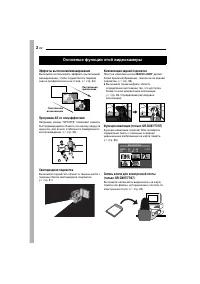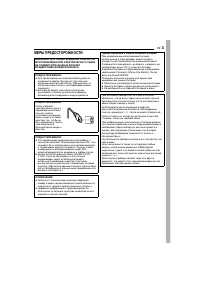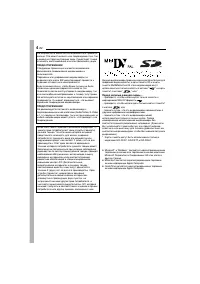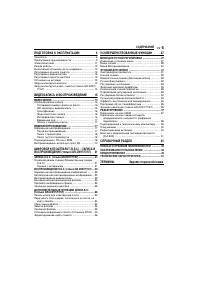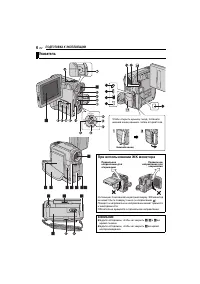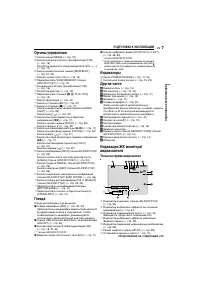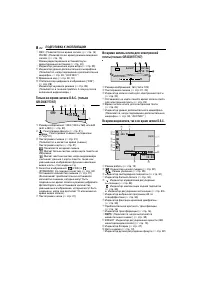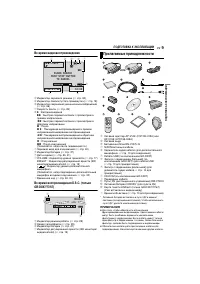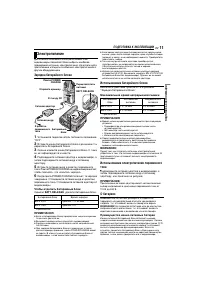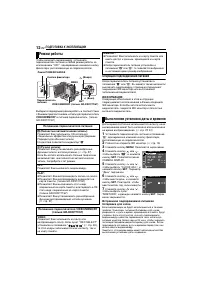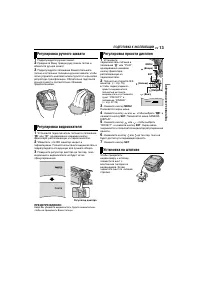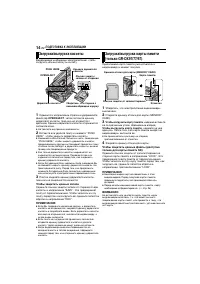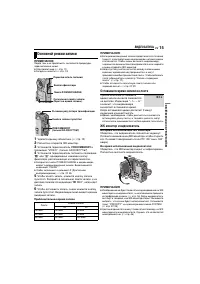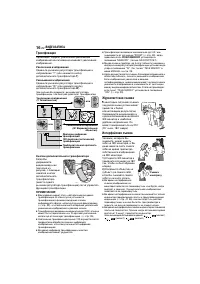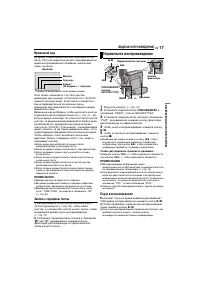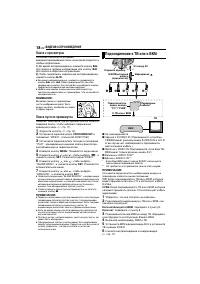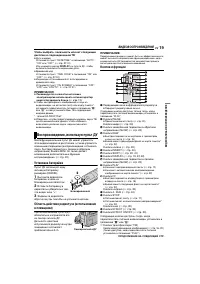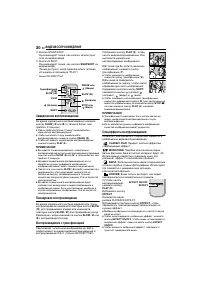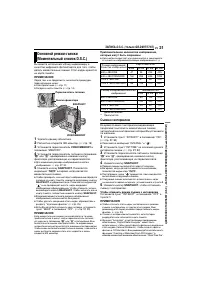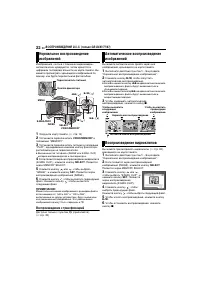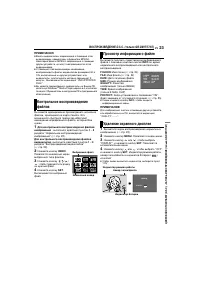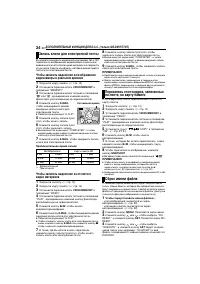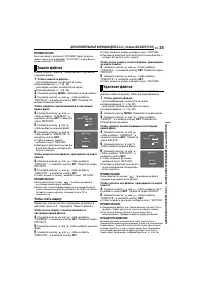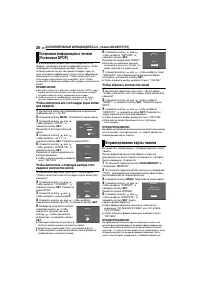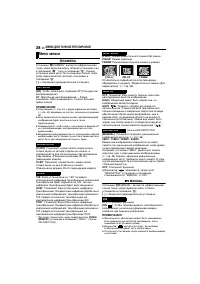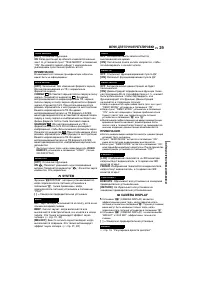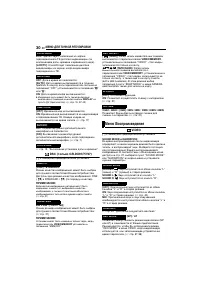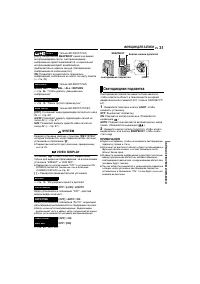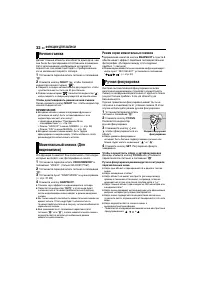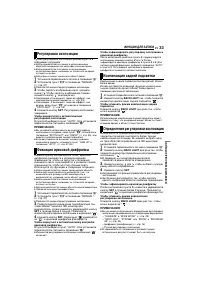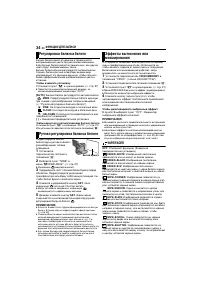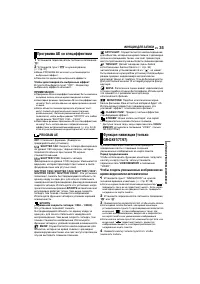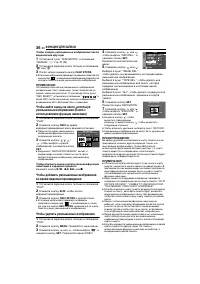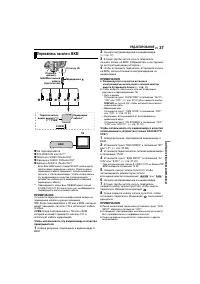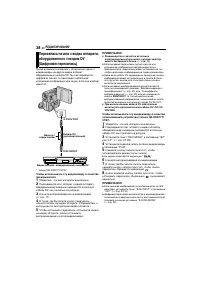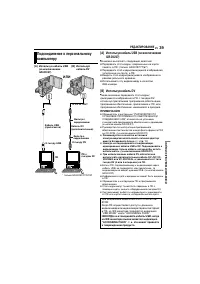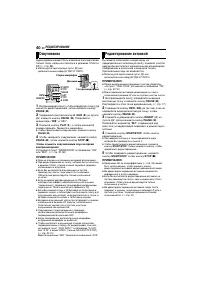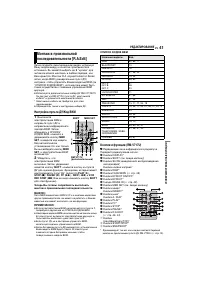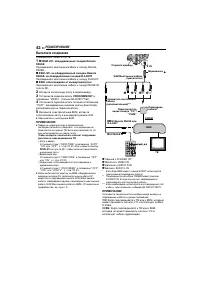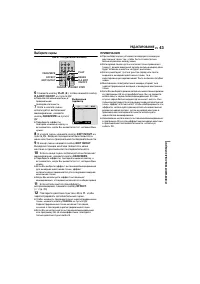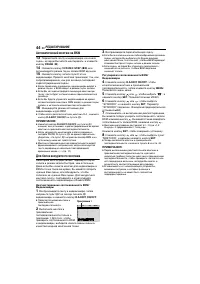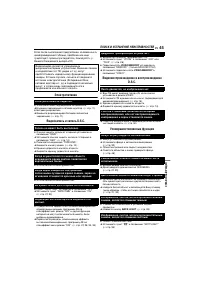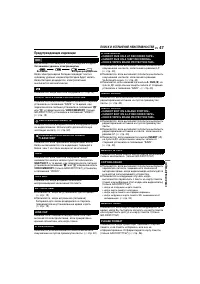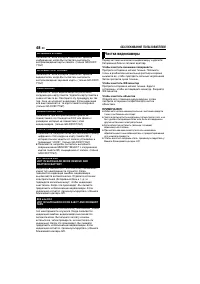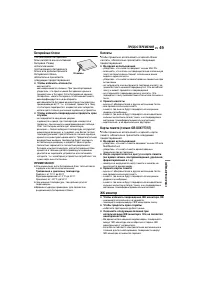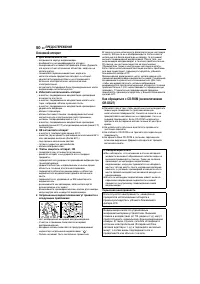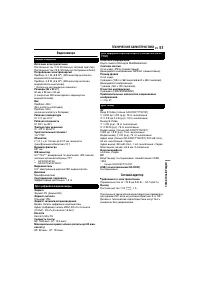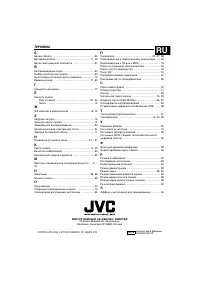Видеокамеры JVC GR-DX27 - инструкция пользователя по применению, эксплуатации и установке на русском языке. Мы надеемся, она поможет вам решить возникшие у вас вопросы при эксплуатации техники.
Если остались вопросы, задайте их в комментариях после инструкции.
"Загружаем инструкцию", означает, что нужно подождать пока файл загрузится и можно будет его читать онлайн. Некоторые инструкции очень большие и время их появления зависит от вашей скорости интернета.
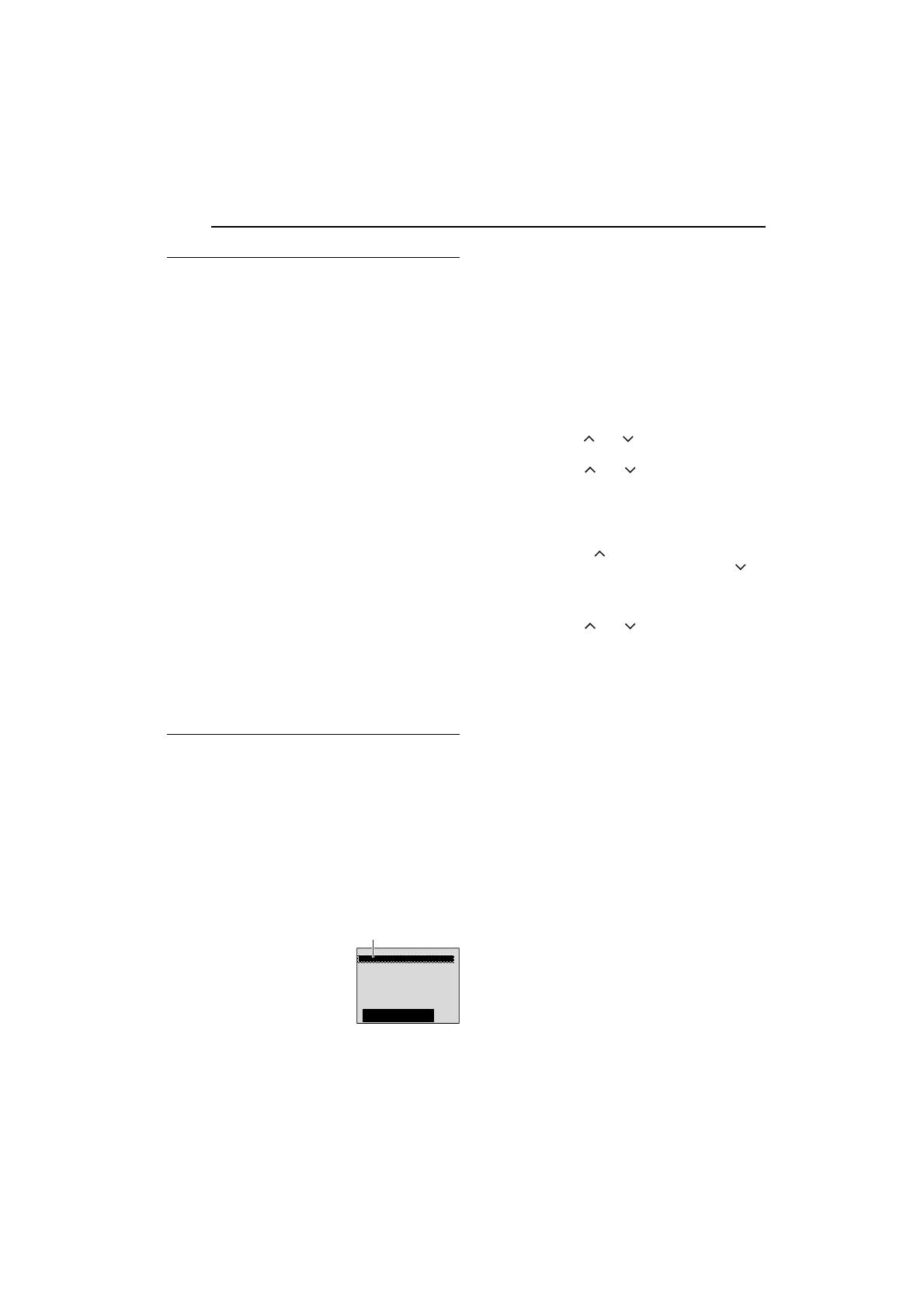
РЕДАКТИРОВАНИЕ
44
РУ
Автоматический монтаж на ВКМ
13
Перемотайте ленту в видеокамере на начало
сцены, которую Вы хотите монтировать, и нажмите
кнопку
PAUSE
(
9
).
14
Нажмите кнопку
VCR REC STBY
(
79
) или
активизируйте режим паузы записи ВКМ вручную.
15
Нажмите кнопку записи пуск/стоп на
видеокамере. Процесс монтажа происходит так, как
запрограммировано, как раз до конца последней
зарегистрированной сцены.
●
Когда перезапись завершена, видеокамера входит в
режим паузы, а ВКМ входит в режим паузы записи.
●
Если Вы не зарегистрируете выходную монтажную
точку, лента будет автоматически перезаписываться
до конца.
●
Если Вы будете управлять видеокамерой во время
автоматического монтажа, ВКМ войдет в режим паузы
записи, и автоматический монтаж остановится.
16
Инициируйте режим остановки для
видеокамеры и для ВКМ.
●
Чтобы исчез дисплей счетчика монтажа R.A., нажмите
кнопку
R.A.EDIT ON/OFF
на пульте ДУ.
ПРИМЕЧАНИЯ:
●
Нажатие кнопки
R.A.EDIT ON/OFF
на пульте ДУ
очищает все установки, зарегистрированные во время
монтажа в произвольной последовательности.
●
Когда удлинитель монтажного кабеля соединен с
гнездом PAUSE IN пульта ДУ во время перезаписи,
убедитесь, что пульт ДУ направлен сенсор ВКМ и на
пути между ними нет препятствий.
●
Монтаж в произвольной последовательности может
функционировать неправильно, когда используется
лента содержащая несколько повтор яющихся
временных кодов. (
Для более аккуратного монтажа
Некоторые ВКМ осуществляют переход от паузы
записи в режим записи быстрее, чем остальные.
Даже если Вы начнете монтаж для видеокамеры и
ВКМ в точно такое же время, Вы можете потерять
нужные Вам сцены, или обнаружить, что Вы
записали не нужные Вам сцены. Для аккуратного
монтажа ленты, подтвердите и отр егулируйте
согласованность видеокамеры и Вашего ВКМ.
Диагностирование согласованности ВКМ/
Видеокамеры
1
Воспроизведите ленту в видеокамере, затем
направьте пульт ДУ на сенсор сигнала ДУ
видеокамеры и нажмите кнопку
R.A.EDIT ON/OFF
.
●
Появляется меню монтажа в
произвольной
последовательности.
2
Выполните монтаж в
произвольной
последовательности только в
программе 1. Для того, чтобы
проверить согласованность ВКМ
и видеокамеры, выберите начало смены сцены в
качестве входной монтажной точки.
3
Воспроизведите перезаписанную сцену.
●
Если были записаны какие-либо изображения до смены
сцены, которую Вы выбрали для Вашей входной
монтажной точки, то это значит, что Ваш ВКМ переходит
слишком быстро от паузы записи в режим записи.
●
Если сцена, которую Вы старались перезаписать,
начинается не сначала, то Ваш ВКМ медленно
начинает запись.
Регулировка согласованности ВКМ/
Видеокамеры
4
Нажмите кнопку
R.A.EDIT ON/OFF
, чтобы
исчезло меню монтажа в произвольной
последовательности, затем нажмите кнопку
MENU
.
Появляется экран меню.
5
Нажмите кнопку
или
, чтобы выбрать “
t
”, и
нажмите кнопку
SET
. Появляется меню VIDEO.
6
Нажмите кнопку
или
, чтобы выбрать
“SYNCHRO”, и нажмите кнопку
SET
. Параметр
“SYNCHRO” подсвечен. (Заводская предварительная
установка:
±0.0
)
7
Основываясь на выполненном диагностировании,
Вы можете теперь ускорить согласованность записи
ВКМ, нажимая кнопку
. Вы можете также замедлить
согласованность записи ВКМ, нажимая кнопку
.
●
Диапазон регулировки составляет от –1,3 до +1,3
секунды, с приращением 0,1 секунды.
Нажмите кнопку
SET
, чтобы завершить установку.
8
Нажмите кнопку
или
, чтобы выбрать пункт
“
B
RETURN”, и дважды нажмите кнопку
SET
.
●
Теперь выполните монтаж в произвольной
последовательности, начиная с пункта
на стр. 43.
ПРИМЕЧАНИЯ:
●
Перед выполнением действительного монтажа в
произвольной последовательности, сделайте
несколько пробных попыток монтажа в произвольной
последовательности, чтобы проверить, является или
нет подходящей величина, которую Вы ввели, и
осуществить соответствующую регулировку.
●
В зависимости от записывающего устройства,
возможны ситуации, в которых разница в
согласованности не может быть полностью
подкорректирована.
1
2
3
4
5
6
7
8
– – : – – ~
~
~
~
~
~
~
~
– –
N
I
OU T
MODE
– – : – –
0 : 0 0
0
TOT A L
CODE
T I ME
Программа 1
Содержание
- 2 Эффекты вытеснения/микширования; Простое нажатие кнопки; BACK LIGHT; делает; Основные функции этой видеокамеры
- 3 MEPЫ ПPEДOCTOPOЖHOCTИ
- 4 Пepeд зaпиcью вaжнoй cцeны...
- 5 СОДЕРЖАНИЕ; Основной режим съемки (Моментальный снимок
- 6 ПОДГОТОВКА К ЭКСПЛУАТАЦИИ; Указатель; При использовании ЖК монитора; позиции, показанной на рисунке сверху, ЖК монитор
- 7 Органы управления; Только во время видеозаписи; SOUND 1 2 B I T
- 8 BRIGHT
- 9 Во время видеовоспроизведения; UME; BLANK SEARCH; BR I GH T; Прилагаемые принадлежности
- 10 Как прикрепить крышку объектива; Высвободите стопоры на обоих концах фильтра с; Кабель USB; Закройте фильтр с сердечником до тех пор, пока
- 11 Зарядка батарейного блока; Чтобы отделить батарейный блок; Использование батарейного блока; Максимальное время непрерывной съемки; Использование электропитания переменного; Преимущества ионно-литиевых батарей; Электропитание
- 12 Операция подсоединения питания; Режим работы; Выполнение установок даты и времени
- 13 Регулировка ручного захвата; Регулировка яркости дисплея
- 14 Чтобы защитить ценные записи; Загрузка/выгрузка кассеты
- 15 ВИДЕОЗАПИСЬ; Приблизительное время записи; Оставшееся время записи на ленте; Во время использования ЖК монитора:; Основной режим записи
- 16 Трансфокация; Увеличение изображения; Журналистская съемка; Откройте ЖК монитор и
- 17 Временной код; Запись с середины ленты; ВИДЕОВОСПРОИЗВЕДЕНИЕ; Чтобы регулировать громкость динамика; Пауза воспроизведения; Нормальное воспроизведение
- 18 Поиск с просмотром; Поиск пустого промежутка; Подсоединение к ТВ или к ВКМ
- 19 Чтобы выбрать, показывать или нет следующие; Установка батарейки; Воспроизведение, используя пульт ДУ
- 20 Замедленное воспроизведение
- 21 Съемка с интервалом
- 22 Воспроизведение с трансфокацией; SELECT; Воспроизведение видеоклипов
- 23 Просмотр информации о файле
- 24 Чтобы записать видеоклип из изображения; Чтобы записать видеоклип из отснятого; SNAPSHOT; Запись клипа для электронной почты; на ленте, на карту памяти; Сброс имени файла
- 25 Чтобы снять защиту; Защита файлов; Удаление файлов
- 26 Чтобы напечатать все стоп-кадры (одна копия; Установка информации о печати; Форматирование карты памяти
- 27 МЕНЮ ДЛЯ ТОЧНОЙ РЕГУЛИРОВКИ; Меню без вспомогательных меню; Меню со вспомогательными меню; Изменение установок меню
- 28 “OFF”; MANUAL; Меню записи
- 29 УСОВ; SYSTEM
- 30 VIDEO; Меню Воспроизведения
- 31 ФУНКЦИИ ДЛЯ ЗАПИСИ; Cветодиодная подсветка
- 32 Режим серии моментальных снимков; Ночная съемка
- 33 Регулировка экспозиции
- 34 Регулировка баланса белого; Эффекты вытеснения или
- 35 Чтобы создать уменьшенные изображения во; Программа АЕ со спецэффектами
- 36 Чтобы найти сцены на ленте, используя; Чтобы удалить у меньшенные изображения
- 37 РЕДАКТИРОВАНИЕ; Перезапись на или с ВКМ
- 38 Чтобы использовать эту видеокамеру в качестве
- 39 Возможно выполнять следующие действия:; кабель DV
- 40 Озвучивание; STOP; Редактирование вставкой
- 41 Настройка пульта ДУ/Код ВКМ; MBR SET
- 42 Выполните соединения; ВКМ JVC, оборудованный гнездом Remote
- 43 Выберите сцены
- 44 Автоматический монтаж на ВКМ; Для более аккуратного монтажа
- 45 ПОИСК И УСТРАНЕНИЕ НЕИСПРАВНОСТЕЙ
- 46 Другие проблемы
- 47 Предупреждающие индикации
- 48 NO IMAGES STORED; ОБСЛУЖИВАНИЕ ПОЛЬЗОВАТЕЛЕМ; Чтобы очистить внешнюю поверхность; Чистка видеокамеры
- 49 ПРЕДОСТЕРЕЖЕНИЯ; Батарейные блоки
- 50 Основной аппарат
- 51 ТЕХНИЧЕСКИЕ ХАРАКТЕРИСТИКИ; Видеокамера; Монофонический; Сетевой адаптер; Постоянный ток 11 В; Общие сведения
- 52 ВИКТОР КОМПАНИ ОФ ДЖАПАН, ЛИМИТЕД; ТЕРМИНЫ